استطلاعات مواقع Wi-Fi، التحليل، استكشاف الأخطاء وإصلاحها يعمل على MacBook (macOS 11+) أو أي لابتوب (Windows 7/8/10/11) مع محول شبكة لاسلكية قياسي 802.11be/ax/ac/n/g/a/b. اقرأ المزيد عن دعم 802.11be هنا.
عرض قناة WiFi: اختر النطاق الترددي المثالي
افهم ما يعنيه عرض قناة الواي فاي، ومتى تختار 20 أو 40 أو 80 أو 160 ميجاهرتز، وكيف تساعدك الفحوصات الحية لـ NetSpot على التكيّف عند تغيّر ظروف التردد اللاسلكي لتحقيق سرعة وثبات دائمين.
عند إعداد شبكة الواي فاي الخاصة بك، فإن اختيار عرض قناة الواي فاي المناسب أمر بالغ الأهمية. فعرض القناة يؤثر بشكل كبير على سرعة واستقرار وموثوقية شبكة الواي فاي لديك. دعنا نغوص في هذا الموضوع المعقد ونبسطه.
شرح القنوات وعروض القنوات
لقد أصبح الإنترنت متغلغلًا بعمق في كل جانب من جوانب حياتنا اليومية، ويرغب عدد متزايد من الأشخاص في الانتقال من مجرد استخدام الواي فاي بشكل عابر إلى فهم كيفية عمله. أحد الجوانب الأساسية في تكنولوجيا الواي فاي يتعلق بـالقنوات وعرض القناة. دعونا نستكشف بمزيد من التفصيل ما تعنيه هذه المصطلحات ولماذا هي ضرورية.
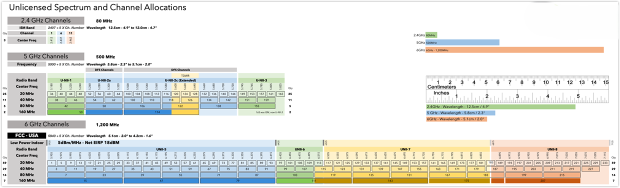
تنقل تقنية الواي فاي البيانات عبر إشارات لاسلكية تشغل نطاقات ترددية محددة نطاقات التردد. أشهر هذه النطاقات هي 2.4 غيغاهرتز، 5 غيغاهرتز، وأحدثها 6 غيغاهرتز. كل من هذه النطاقات مقسم إلى أجزاء أصغر تُعرف بالقنوات، وتتميز كل قناة بعرضها الذي يُقاس بالميغاهرتز (MHz). يُعتبر عرض القناة أمراً هاماً لأنه يؤثر بشكل مباشر على كمية البيانات التي يمكن للقناة التعامل معها في الوقت نفسه.
في الولايات المتحدة، يتكون نطاق 2.4 غيغاهرتز عادةً من 11 قناة، كل منها بعرض حوالي 20 ميغاهرتز. ومع ذلك، تتداخل هذه القنوات بشكل كبير، حيث أن المسافة بينها لا تتجاوز 5 ميغاهرتز فقط. ويؤدي هذا التداخل إلى حدوث تشويش يقلل من أداء الشبكة. وللتقليل من ذلك، من المعتاد استخدام القنوات غير المتداخلة، وخاصة القنوات 1 و6 و11.
يوفر نطاق 5 غيغاهرتز عدداً أكبر بكثير من القنوات وعرض نطاق ترددي أوسع، نظراً لمجاله الطيفي الأعرض. يدعم هذا النطاق عروض قنوات تبلغ 20 ميغاهرتز، 40 ميغاهرتز، 80 ميغاهرتز، و160 ميغاهرتز. وتزيد القنوات الأوسع من معدل نقل البيانات عبر دمج القنوات المجاورة — وهي تقنية تُعرف بالارتباط القنوي. ومع ذلك، وبينما يزيد الارتباط القنوي من سرعة نقل البيانات، إلا أنه يمكن أن يرفع أيضاً من احتمال التشويش، خاصة في بيئات الواي فاي المزدحمة.
أما الإضافة الأحدث، فهي نطاق 6 غيغاهرتز الذي تم تقديمه مع WiFi 6E، والذي وسّع الطيف المتاح بشكل كبير (يصل حتى 1200 ميغاهرتز). يوفر هذا النطاق الجديد العديد من القنوات غير المتداخلة، ويدعم عروض القنوات المشابهة لنطاق 5 غيغاهرتز، ولكن مع قدر أقل بكثير من التشويش. ويسمح انخفاض الازدحام هذا باتصالات أسرع وأكثر موثوقية.
وباختصار، يتحكم عرض القناة في كمية البيانات التي يمكن أن تتدفق في آن واحد، ويعمل كمنظم يوازن بين السرعة الخام واحتمالية التشويش.
الدليل العملي لاختيار عرض القناة:
- 20 ميجاهرتز: مثالي للبيئات ذات الكثافة العالية أو الشبكات التي تدعم العديد من الأجهزة القديمة. يضمن اتصالاً مستقراً وتداخلاً ضئيلاً.
- 40 ميجاهرتز: خيار متوازن يوفر معدلات بيانات محسّنة مع الحفاظ على مستويات تداخل يمكن التحكم بها. مناسب لمنازل المعيشة العادية والمكاتب الصغيرة.
- 80 ميجاهرتز: يقدم تحسينات كبيرة في معدل النقل، وهو مثالي للأنشطة التي تتطلب عرض نطاق ترددي عالٍ مثل بث الفيديو عالي الدقة أو الألعاب، بشرط وجود تداخل قليل.
- 160 ميجاهرتز: يوفر أقصى سرعات ممكنة لكنه أكثر عملية في البيئات المعزولة أو تكوينات الشبكة المتقدمة بسبب تعرضه العالي للتداخل.
- 320 ميجاهرتز: تم تقديمه مع WiFi 7، ويقدم هذا النطاق العريض جداً تعزيزاً كبيراً في السرعة والكفاءة. على الرغم من أنه لا يزال محدود التوفر حالياً إلا أنه بدأ يظهر في الأجهزة الراقية وهو مثالي للبيئات المتقدمة وعالية الإنتاجية.
كيفية اختيار عرض قناة Wi-Fi الأمثل
معرفة كيفية عمل عرض النطاق الترددي للقنوات ليست مجرد نظرية جافة. بمجرد أن تفهم ما الذي تعنيه حقًا 20 و40 و80 ميجاهرتز — وكيف يؤثر كل خيار على السرعة والتداخل — ستكون مستعدًا لاستثمار هذه المعرفة عمليًا.
هنا يأتي دور ماسح قنوات الواي فاي الموثوق. تطبيق مثل NetSpot يزيل عنصر التخمين من المهمة ويسمح لك بـ:
- رؤية بيانات حية حول أي القنوات والعروض الترددية تستخدمها الشبكات القريبة منك.

- قوة الإشارة، مخططات القنوات، والجداول سهلة القراءة — حتى تتمكن من رؤية الشبكات الأقوى فعليًا، والقنوات الأكثر ازدحامًا، وكيفية مقارنة شبكتك ببقية الشبكات.

- اكتشف الشبكات المخفية (SSIDs المخفية) التي تخلق تداخلاً حتى عندما لا تظهر في قائمة الشبكات المعتادة.

- اعمل بأحدث المعايير: يدعم NetSpot بالفعل Wi‑Fi 6، Wi‑Fi 6E و Wi‑Fi 7، لذا لن يتراجع تحليلك أبدًا عن الركب.
- ابق مرنًا على أي منصة: يعمل NetSpot على Windows، macOS، و Android، لذا سيكون لديك دائمًا الأداة المناسبة بغض النظر عن الجهاز الذي تستخدمه.
مع هذه المعلومات، يمكنك فحص ترددات الهواء، اختيار القنوات الأقل ازدحامًا، اختيار العرض المناسب، وضبط شبكتك لتحقيق أقصى أداء مع أقل قدر من التعارضات.
ابدأ بالنظرية، ثم انتقل إلى التطبيق العملي — سيكون محلل Wi‑Fi هو المفتاح للحصول على اتصال ثابت وعالي السرعة.
النقاط الرئيسية
- عرض القناة يحدد السعة. القنوات الأوسع تنقل بيانات أكثر لكنها تلتقط أيضاً تداخلًا أكبر، مما قد يقلل السرعة الفعلية على أرض الواقع.
- استخدم 20 ميغاهرتز على تردد 2.4 غيغاهرتز. هذا النطاق المزدحم يتداخل كثيراً القنوات الضيقة تبقي الإشارات منفصلة وتقلل التعارضات.
- قم بتوسيع النطاق على تردد 5 غيغاهرتز و6 غيغاهرتز عندما يكون ذلك ممكنًا. هذه النطاقات توفر مساحة أكبر غير متداخلة، لذا يمكن أن تعزز عرض القناة 40 أو 80 أو 160 ميغاهرتز من سرعة الإرسال إذا بقيت الشبكات القريبة هادئة.
- اختر نقاط وصول ثنائية النطاق أو ثلاثية النطاق. تتيح الأجهزة الإضافية توزيع الأجهزة عبر تردد 2.4 غيغاهرتز و5 غيغاهرتز و6 غيغاهرتز، ما يقلل الازدحام ويحسن الأداء العام.
- قم بالمسح باستخدام NetSpot قبل إجراء أي تغييرات. يعرض التطبيق استخدام القنوات الحي، ارتفاعات التداخل، والشبكات المخفية، ويوفر بيانات دقيقة لتعديلات مستنيرة.
- تسائل حول “الأعرض أفضل”. في الأماكن المزدحمة، القنوات الضيقة تقلل الإرسال المتكرر وتحافظ على زمن الاستجابة تحت السيطرة.
- راقب باستخدام NetSpot وفق جدول. حتى الشبكة المضبوطة تماماً لن تبقى مثالية دائماً. مشهد الشبكات اللاسلكية لا يهدأ — الجيران يضيفون أجهزة جديدة، والموجهات تغير النطاق تلقائيًا، وأجهزة جديدة تزدحم بالنطاق. اجعل من عادة فتح NetSpot بين الحين والآخر، وإجراء مسح سريع، والتأكد من أن قناتك وعرضها ما زالا الخيار الأذكى لموجات اليوم. القليل من المراقبة الروتينية يجعل Wi-Fi سريعًا وموثوقًا عند الحاجة.
يُظهر المثال أن استخدام قناة بعرض 40 ميغاهرتز يسبب تداخلاً ما يؤدي إلى تداخل Wi-Fi ويضعف أداء الشبكة. تقليلها إلى 20 ميغاهرتز يسمح للشبكة بالعمل بكفاءة أكبر.
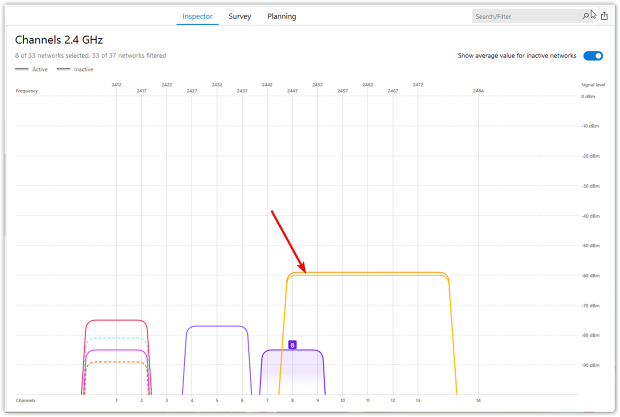
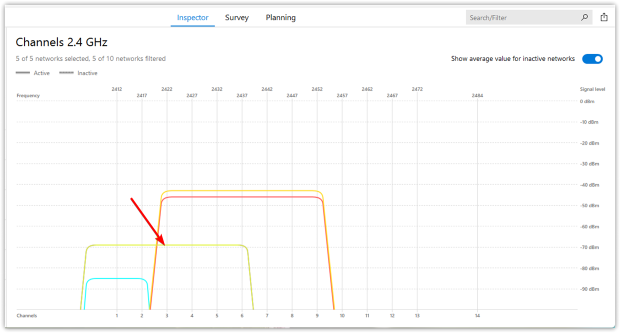
الختام
اختيار عرض قناة الواي فاي المناسب أمر ضروري لتعظيم أداء شبكتك اللاسلكية. المفتاح هو تحقيق التوازن بين زيادة معدل النقل المحتمل وخطر التداخل. للحصول على قرارات دقيقة وواثقة، توفر أدوات مثل NetSpot رؤى لا تقدر بثمن، مما يضمن أن تعمل شبكة الواي فاي لديك بأفضل شكل، سواء كنت في المنزل، أو في المكتب، أو تقوم بإعداد شبكة قوية لسيناريوهات عالية الطلب.
من خلال فهم وضبط عرض قناة الواي فاي بشكل مناسب، تضمن وصولًا ثابتًا وسريعًا وموثوقًا للإنترنت لجميع أجهزتك المتصلة.
عرض قناة Wi-Fi — الأسئلة الشائعة
عرض قناة الواي فاي هو مقدار الطيف — 20 ميجاهرتز، 40 ميجاهرتز، 80 ميجاهرتز، 160 ميجاهرتز، أو 320 ميجاهرتز — الذي يخصصه الموجه (الراوتر) لكل قناة لاسلكية. القناة الأعرض يمكنها نقل المزيد من البيانات دفعة واحدة، بينما القناة الأضيق تكون أفضل في تجنب التداخل في المناطق المزدحمة.
إذا كنت تعيش في مبنى سكني كثيف، التزم بـ 20 ميجاهرتز على تردد 2.4 جيجاهرتز وغالبًا على تردد 5 جيجاهرتز. في المنازل الواقعة في الضواحي — أو أي مكان تكون فيه الموجات اللاسلكية هادئة — يمكن أن يوفر 40 ميجاهرتز أو 80 ميجاهرتز على 5 جيجاهرتز و6 جيجاهرتز سرعة إضافية. استخدم محلل Wi-Fi مثل NetSpot لرؤية الازدحام في الوقت الحقيقي قبل أن تقرر.
سجّل الدخول إلى صفحة إدارة جهاز التوجيه الخاص بك، وافتح إعدادات الشبكة اللاسلكية أو الإعدادات المتقدمة، وابحث عن "عرض القناة" أو "النطاق الترددي". الخيارات عادةً تشمل 20/40/80/160 ميجاهرتز. احفظ التغييرات، ثم قم بتشغيل فحص NetSpot للتأكد من أن العرض الجديد لا يتداخل مع شبكات أخرى.
تقوم أجهزة التوجيه ثنائية النطاق بتقسيم حركة المرور بين 2.4 جيجاهرتز و5 جيجاهرتز، مما يساعد كل نطاق على البقاء أقل ازدحامًا عند 20 ميجاهرتز أو 40 ميجاهرتز. تضيف الطرازات ثلاثية النطاق راديو ثالث (غالبًا 5 جيجاهرتز إضافية أو النطاق الجديد 6 جيجاهرتز) حتى تتمكن من تشغيل قنوات أوسع بحجم 80 ميجاهرتز أو 160 ميجاهرتز دون إجبار كل جهاز على نفس المسار.
فقط الأجهزة المعتمدة بمعيار Wi-Fi 7 يمكنها استخدام نطاق ترددي 320 ميجاهرتز. ستعود أجهزة Wi-Fi 5 وWi-Fi 6 القديمة إلى أقصى عرض نطاق مدعوم لها (حتى 160 ميجاهرتز) حتى لو كان الراوتر يعلن عن 320 ميجاهرتز.
خطط لإجراء فحص سريع باستخدام NetSpot كل بضعة أسابيع — أو في أي وقت تلاحظ فيه بطئاً في الأداء. يتغير المشهد اللاسلكي كلما اشترى الجيران أجهزة جديدة، لذا فإن المراقبة الدورية تتيح لك إعادة ضبط عرض القناة قبل أن تتسبب الازدحامات في انخفاض سرعتك.
